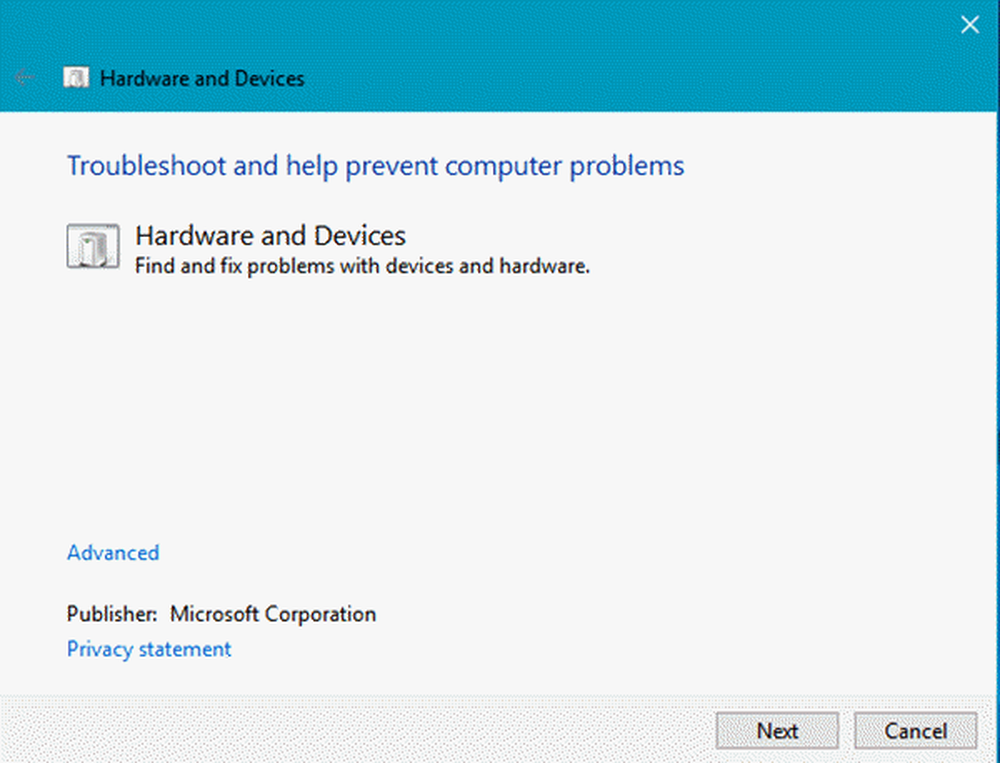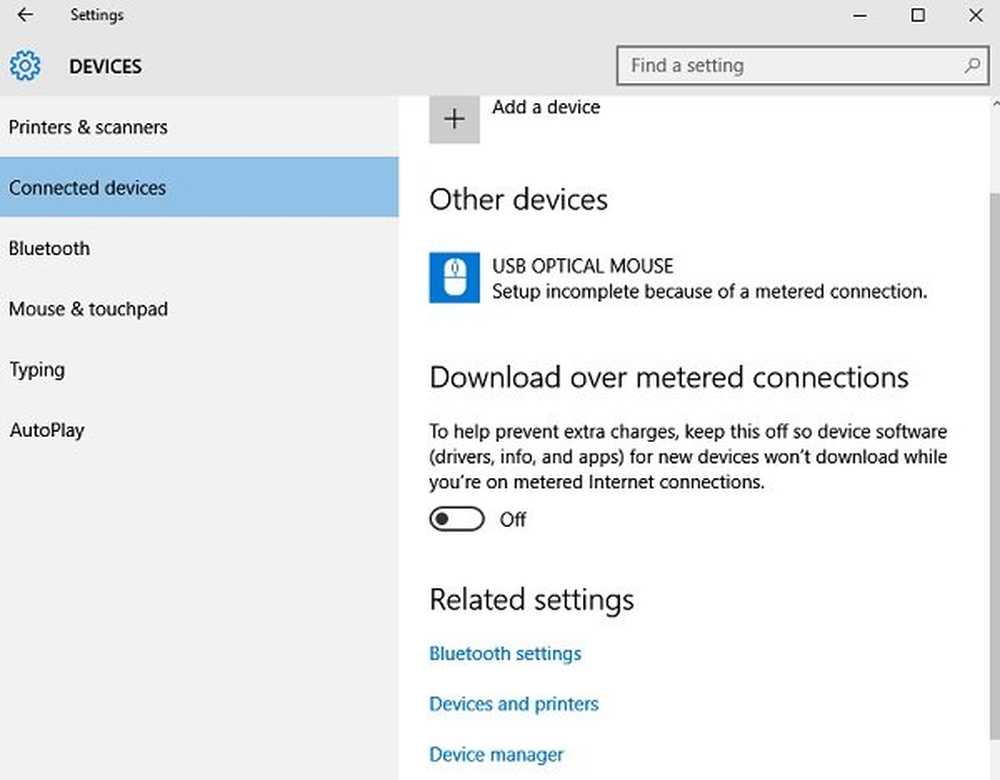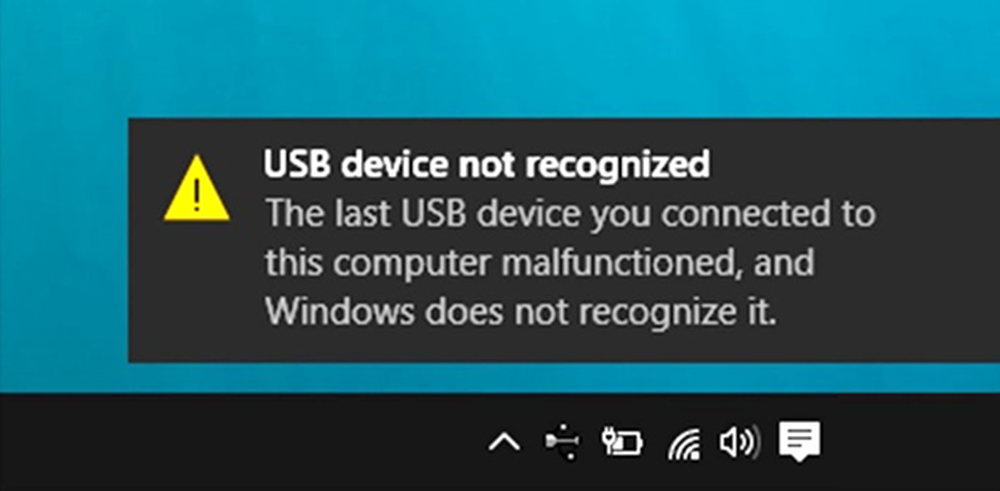Windows 10 Disk Management nu funcționează

Windows 10 Disk Management instrument este o caracteristică încorporată care oferă o interfață cu utilizatorul pentru a gestiona partițiile pe disc la administratorii PC-ului. De multe ori aveți nevoie să modificați dimensiunea partiției hard diskului, să îmbinați sau să reduceți dimensiunea și așa mai departe. Aici devine util instrumentul Disk Management. Întrucât interfața pentru linia de comandă pentru același lucru poate fi confuză și riscantă, devine o problemă enormă dacă acest instrument nu mai funcționează. Am văzut că rapoartele Windows 10 Disk Management nu funcționează, nu se încarcă sau nu răspund, iar în acest post vom împărți soluțiile posibile pentru aceleași.
Windows 10 Disk Management nu funcționează
Am sugerat câteva metode pentru a aborda problema. Consultați care dintre dvs. vă ajută. Veți avea nevoie de privilegii de administrator pentru toate acestea.
Reporniți serviciul Disk Management
Apăsați tasta Win + R și tastați services.msc. Hit Enter. Poate cere privilegii administrative. Aceasta va deschide Managerul de servicii Windows.
În lista de servicii, derulați în jos până la Virtual Disk serviciu. Faceți dublu clic pentru al deschide, apoi alegeți Automat pentru asta. Din nou, faceți clic pe Aplicați și OK pentru a salva starea. De asemenea, puteți să faceți clic pe start pentru a porni serviciul, dacă acesta nu a fost deja pornit, acest serviciu Virtual Disk oferă servicii de management pentru discuri, volume, sisteme de fișiere și agende de stocare.

După aceasta, salvați toate lucrările și reporniți PC-ul. Verificați dacă acum puteți deschide instrumentul Disk Management.
Dacă nu ajută, este posibil ca fișierele de sistem să fi fost corupte și este posibil să fie necesar să le înlocuiți cu fișiere OS bune.Utilizați scanarea SFC Scannow sau DISM
Sistemul de verificare a fișierelor de sistem în modul sigur este un instrument foarte popular încorporat, pe care îl puteți folosi din când în când, dacă PC-ul dvs. are probleme multiple. Se poate repara fișierele de sistem corupte pe PC și poate restabili și sănătatea.
În cazul în care comanda SFC nu funcționează, puteți rula instrumentul DISM care poate restabili sănătatea PC-ului.
Utilizați Diskpart & Fsutil
Dacă din păcate nimic nu funcționează pentru tine, poți încerca diskpart & fsutil instrumentele liniei de comandă, dar numai dacă știți ce faceți sau întrebați pe cineva care poate face acest lucru pentru dvs. FSUtil și Diskpart sunt puternice, dar nu pentru utilizatorii neexperimentați de Windows. Deci, fii atent, te rog.
Utilitate Diskpart poate face tot ce poate face consola Disk Management, și mai mult! Este neprețuit pentru scriitorii de scenarii sau pentru oricine preferă să lucreze la un prompt de comandă.
Printre alte câteva lucruri, puteți folosi diskpart pentru a face următoarele:
- Conversia unui disc de bază pe un disc dinamic
- Conversia unui disc dinamic pe un disc de bază.
- Creați o partiție la o decalare explicită a discului.
- Ștergeți discurile dinamice lipsă.
Windows include, de asemenea, un instrument suplimentar de linie de comandă pentru gestionarea de fișiere, sisteme și discuri, numit fsutil. Acest utilitar vă ajută să schimbați numele scurt al unui fișier, să găsiți fișiere după SID (Security Identifier) și să efectuați alte sarcini complexe.
Folosiți freeware de la terți
Dacă nu funcționează nimic pentru dvs., puteți utiliza un software Partition Manager gratuit. Ele oferă o interfață ușor de utilizat și pot face lucrurile ușor pentru tine.
Toate cele bune!